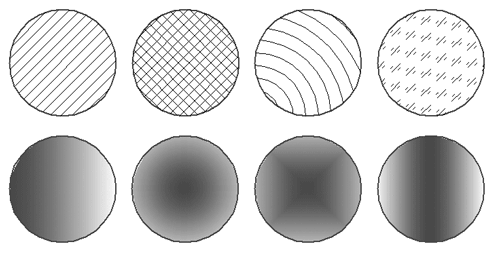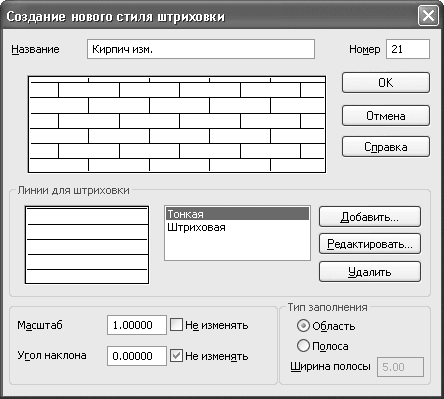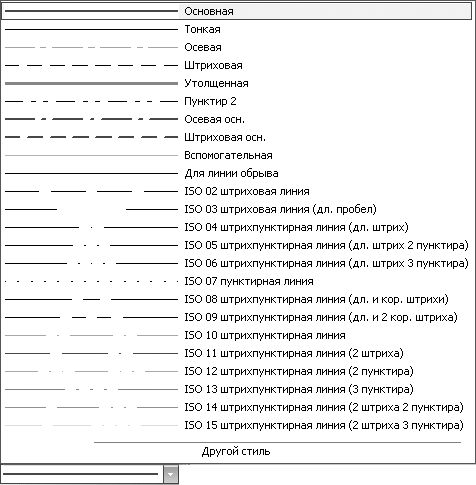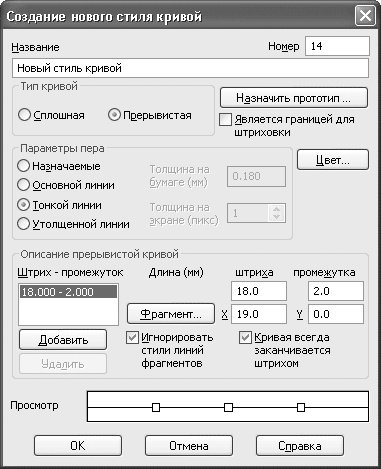Примечание. Чтобы разбить контур на составляющие, нужно выделить необходимый объект и выполнить команду Разрушить контекстного меню или команду Редактор → РазрушитьЧтобы разбить контур на составляющие, нужно выделить необходимый объект и выполнить команду Разрушить контекстного меню или команду Редактор → Разрушить главного меню. Следующая группа содержит две кнопки: • Эквидистанта кривой
– позволяет построить эквидистанту любой кривой (геометрического объекта); • Эквидистанта по стрелке
– дает возможность построить эквидистанту контура, сформированного обходом пересекающихся объектов по стрелке, то есть контура, указанного пользователем. Команда Штриховка
применяется практически в каждом чертеже. Она позволяет использовать различные типы штриховок (вы можете выбрать стандартную из списка Стиль или создать собственную), а также заливать цветом замкнутые контуры на чертеже. Если какой-либо контур является незамкнутым и вы не можете определить точку разрыва, то можно вручную указать контур штриховки. Для этого предназначена кнопка Ручное рисование границ на панели специального управления. Обратите внимание, что эта кнопка недоступна в режиме создания эскиза трехмерного документа, так как при создании эскиза не возникает необходимости в штриховке или заливке цветом. Вы также можете также использовать градиентную заливку. Для этого предназначена появившаяся в десятой версии программы команда Заливка
(рис. 2.24).
Рис. 2.24. Различные стили штриховок и заливок
Чтобы создать свой стиль штриховки, выполните следующее. 1. Щелкните на кнопке Штриховка. В раскрывающемся списке Стиль выберите последний пункт – Другой стиль. 2. Появится диалоговое окно Выберите текущий стиль штриховки (рис. 2.25). Щелкните на кнопке Библиотеку и загрузите библиотеку стилей штриховок GRAPHIC.LHS. После этого перейдите на вкладку Библиотека, на которой должны отобразиться различные стили штриховок.
Рис. 2.25. Окно выбора стиля штриховки
3. Выберите любой стиль и щелкните на кнопке Новый. Откроется окно Создание нового стиля штриховки (рис. 2.26), в котором можно настроить или изменить выбранный стиль.
Рис. 2.26. Создание нового стиля штриховки на основе уже существующего
4. Сохранив стиль под новым именем (для этого нужно изменить его название в соответствующем поле и нажать кнопку OK после завершения настроек), вы можете использовать его в своих чертежах. Последняя кнопка панели инструментов Геометрия, которая называется Спроецировать объект
недоступна при работе с графическим документом, однако она очень важна. Она активируется только при создании или редактировании эскиза в трехмерном документе и позволяет проецировать элементы трехмерной модели (вершины, ребра, грани) на плоскость текущего эскиза. Команда работает следующим образом. После ее вызова вы выделяете мышью различные объекты модели, а они автоматически проецируются на эскиз. Вершины проецируются во вспомогательные точки, ребра – в отрезки, дуги и сплайны, а при выборе грани на плоскости эскиза создаются линии – проекции ребер грани. Эта команда незаменима, когда создаваемый эскиз нужно тем или иным образом привязать к уже существующей геометрии модели. Если вы внимательно смотрели на рисунки панели свойств для той или иной команды создания графических примитивов, то наверняка обратили внимание на то, что последним всегда размещается раскрывающийся список Стиль (исключение составляют команда Штриховка и команды построения вспомогательной геометрии). В этом списке содержатся стили линий, которые применяются при построении графических объектов. Напомню, что состав данного списка формируется на вкладке Новые документы окна Параметры, в разделе Графический документ → Линии → Фильтр линий. По умолчанию установлен стиль Основная. Если вы изменили стиль линии для объекта, он запоминается и при следующем вызове любой команды будет использоваться по умолчанию. Чтобы запретить системе запоминать стиль линии (то есть всегда предлагать по умолчанию стиль, указанный в фильтре линий), необходимо снять флажок Запоминать последний стиль в окне настройки фильтра. Как уже говорилось, в версии КОМПАС-3D V8 Plus была введена поддержка международного стандарта ISO для оформления конструкторской документации. В результате в системе значительно расширился набор стилей линий (рис. 2.27).
Рис. 2.27. Раскрывающийся список со всеми системными стилями линий
Вы также можете создавать собственные стили линии. Для этого сделайте следующее. 1. После вызова команды создания какого-либо геометрического объекта раскройте список Стиль и выберите пункт Другой стиль. 2. В появившемся окне выбора стиля линии перейдите на вкладку В памяти. 3. Щелкните на кнопке Новый. Перед вами должно появиться окно Создание нового стиля кривой (рис. 2.28), которое содержит параметры для создания собственного стиля линии: прототипа для стиля, тип кривой, параметры штрихов и промежутков, цвета линии и пр.
Рис. 2.28. Создание нового стиля линии
4. Присвойте имя стилю (введите его в поле Название) и нажмите OK. Редактирование геометрических объектов В системе КОМПАС редактировать все графические объекты (включая и библиотечные) можно тремя способами: • использовать режим редактирования (для этого нужно дважды щелкнуть кнопкой мыши на объекте); • при помощи характерных точек (для этого следует щелкнуть на объекте кнопкой мыши один раз); • с применением специальных команд редактирования. После двойного щелчка на объекте система запускает команду, при помощи которой этот объект создавался (для библиотечных элементов – вызывает соответствующую команду библиотеки с диалоговым окном, если это необходимо). При этом все элементы управления содержат параметры запущенного на редактирование объекта (координаты характерных точек, стиль линии и др.). Значения данных параметров можно изменять. Чтобы принять все изменения, нужно нажать кнопку Создать объект. Создайте какой-либо простой объект на чертеже (например, отрезок или окружность), потом щелкните на нем дважды. На панели свойств сразу появятся элементы управления, свойственные соответствующему объекту. Измените координаты какой-либо точки отрезка или центра окружности и завершите редактирование (кнопка Создать объект или сочетание клавиш Ctrl+Enter). Убедитесь, что внесенные изменения отобразились на чертеже.
|